
前言
记得刚开始接触计算机的时候,有很多东西都不懂,就自己瞎琢磨(这里的不懂,指的是一些基本的常识),后来发现自己当时的操作很愚蠢,很多设置都改不了了,比如说计算机名从中文改成英文,中文会给后续很多软件的使用造成没必要的麻烦。
说明
这里以 Windows 10 为例,从一台全新的机器系统开始说吧~
磁盘分区
我们学生党的计算机存储配置一般都为 512G 固态 、 128G / 256G / 512G 固态 + 1TB 机械 等等。但不管怎样,都一定会有最小 128GB 固态的存在。
因此在各种试错之后,我建议:
- 当固态硬盘为
512GB及以下时,不对其进行分区,而是全部用来做系统盘。 - 当固态硬盘为
512GB以上时,可以选择分出512GB来作为系统盘,剩下的根据自己的一个需求再进行分区。
系统配置
此处假设你有一个全新的系统,并且已经初始化,登录账号成功进入桌面。
修改默认库保存位置
一定要把它放在第一步!!!
因为避免后续操作对默认目录占用内存,从而增加迁移的成本。
方法:
打开资源管理器,对上面框住的五个库依次打开属性,把位置的盘符改成E,保存。
桌面的修改方法也类似,自己百度就好,我这里就不说啦~
修改新内容默认保存位置
方法:
打开设置,找到下图的位置,并参照着修改。
这里的应用存放目录设置仅仅是 Windows 应用商店中下载的应用保存位置。在其他来源下载的应用程序大部分还是需要自己修改到D盘正确的目录,我后面会说dd

应用
请一定要去应用官网下载软件!!!还记得第一次碰到电脑时,下载的野鸡网易云音乐,直接就是各种下崽器瞬间就安上了,而且删不掉,一怒之下,重装系统,由此引发了各种无语事件,比如说Microsoft office全家桶激活不了了等等,我提不下去了hh
言归正传,那些所谓的删不掉的病毒捆绑软件,比如X60全家桶,234X全家桶等等,删不掉的原因主要是,它在安装时直接将注册表信息写入了系统文件中,当然删除不掉了,更可恨的是,他写入到的地方还类似于系统更新,系统找不到它的时候就会自动下回来~可恶吧
肃清垃圾软件
有效彻底删除病毒捆绑软件的方法是:
使用Geek软件进行删除,他会准确定位垃圾软件在注册表中的信息,从源头上进行删除
官网我放在这里了,直接下载就好: Geek Uninstaller - the best FREE uninstaller
下载官网
那么,如何判断它是真正的官网呢
1.一般以主域名判断,例如腾讯旗下的大部分应用程序都是 xxx.qq.com,当然也是有例外,比如微信是腾讯旗下的,但它的域名为 weixin.com。
2.凭借网页UI判断,基本上下载站都是以 程序简要描述;程序主要描述;程序下载按钮组成,其最为标志性的一个东西就是 xx下载器。p2p下载器有多少人被它坑过呢
3.用经验判断,一般垃圾软件会有较为明显的流氓行径,发现之后即使停止安装,并按上述方法删除就好
如果是新机地话,我把常用的软件官网放到这里,比对一下就知道了~
| 应用程序 | 官网地址 |
|---|---|
| https://im.qq.com/ | |
| 微信 | https://weixin.com |
| 网易云音乐 | https://music.163.com/#/download |
| QQ音乐 | https://y.qq.com/download/index.html |
浏览器
下面来说说浏览器的选择,Win10及以上如果不是专业的开发行业人群,推荐用的是 Microsoft Edge

Edge和Firefox以及Google都可以使用拓展,使你的浏览器开挂
安装相应的拓展可以用来刷学习通网课,学习强国(当然不建议,还是自己学比较好)等等
推荐拓展
AdGuard广告拦截器 让你的浏览器不再出现广告,亲测有效!
Tampermonkey(油猴)或者 Scriptcat(脚本猫) 刷课等等脚本都是在这里运行的
青柠起始页
我最想说的其实是青柠起始页,会让你的浏览器一打开干净又漂亮很多,而且支持自定义
比如我的:
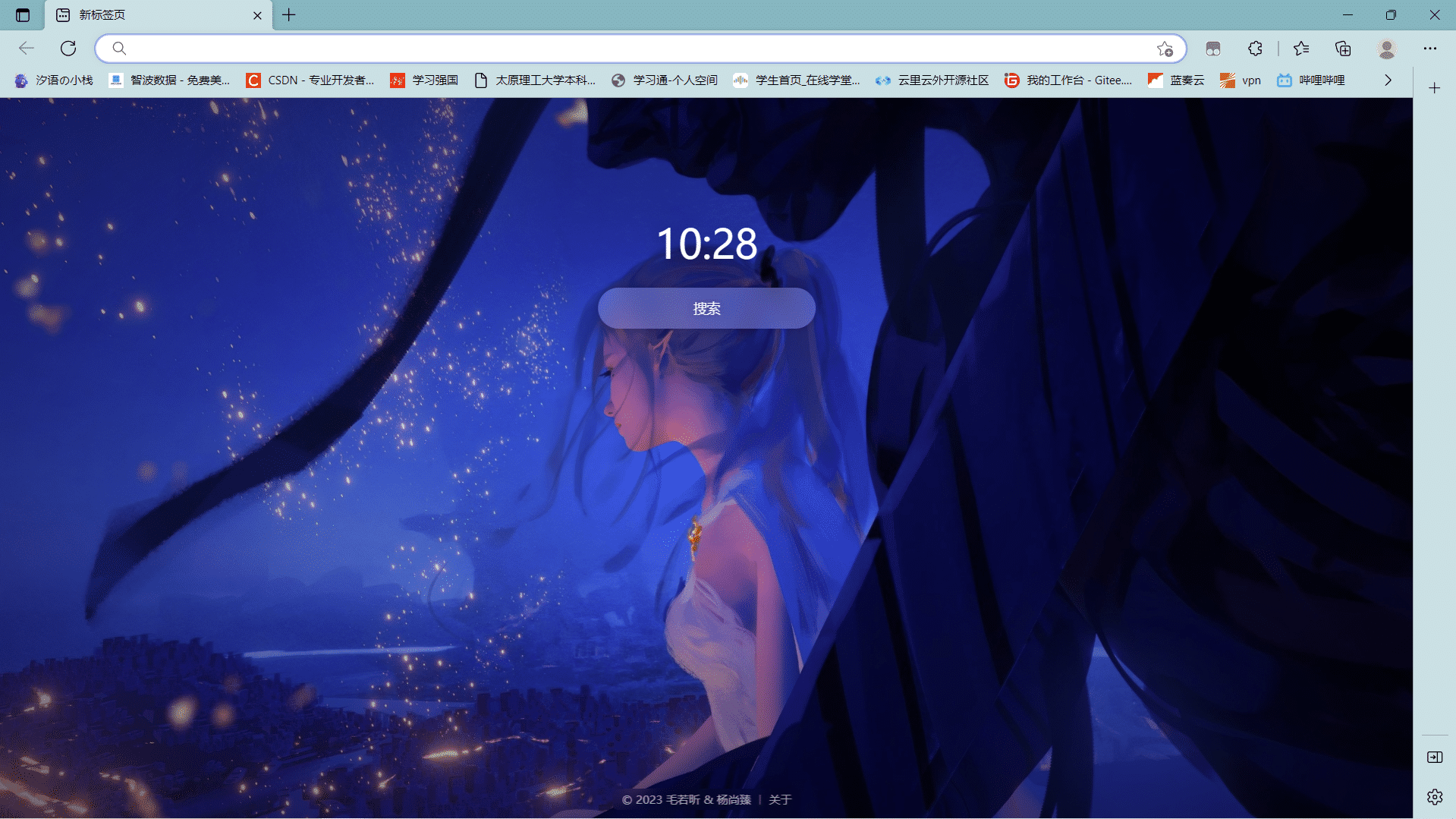
搜索引擎
鉴于国内搜索引擎的现状,推荐使用 必应 搜索引擎进行网页检索,百度的话有各种垃圾广告都在重要内容的前面,很影响使用
应用安装
终于说到安装应用了,我从官网下载的应用程序总可以放心懒人式一键安装了吧,No~
虽然说现如今的应用程序基本上没有捆绑安装了,但也难免会有例外。现在剩下的带有捆绑安装的应用程序一般都在安装开始之前或完成之后,会有一些默认勾选的复选框期待着你的粗心大意,千万要当心!
另外注意修改安装目录为 D 盘的 Program File 或 Program File(x86) 目录,或者自建文件夹放新软件也行
Program File: 一般用于存放64位应用程序Program File(x86): 一般用于存放32位应用程序
大部分应用程序我们只需要简单改一下盘符就可以了,但也有小部分想要安装到 AppData 目录下,这种就只能辛苦下把不正确的部分修改过来。
注意:
大部分软件安装时都支持更改默认位置,一般是在安装界面的右下角,有可能很不明显,但基本上都在这里
桌面美化
至于桌面美化,可以采用Steam的壁纸引擎或者其他好看壁纸,具体操作我前面说过,我来个传送门:
桌面美化:uTools – 汐语の小栈 (xydunk.top) 参照后面的部分做就好
总结
以上便是目前我对Windows总结出的使用技巧,当然后续会补充上去,
(ps:如果想要学习强国等的脚本的话,可以在留言区敲我。dddd)
我的博客即将同步至腾讯云开发者社区,邀请大家一同入驻:https://cloud.tencent.com/developer/support-plan?invite_code=lcfnaq96ham3
非特殊说明,本博所有文章均为博主原创。
如若转载,请注明出处:https://xyhelper.top/252









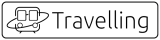

柒轩
学到了ヾ(≧∇≦*)ゝ
汐语博主
@柒轩: :flower-leaf:
汐语博主
本站新增站点监控功能
感谢杜老师说站点为本站免费提供状态监控